钉钉手机如何退出电脑登录
更新时间:2025-06-02 15:15:02
编辑:golfshowsz
来源:网络未知
在日常使用钉钉的过程中,有时我们需要在手机端将电脑上的登录状态退出。这可能是为了保护隐私,或者切换使用设备。别担心,其实操作非常简单,下面就来全方位解析一下。
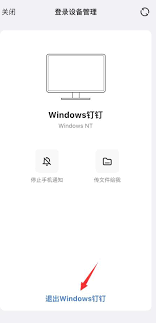
首先,打开手机上的钉钉应用。进入钉钉主界面后,点击右下角的“我的”选项。在这里,你会看到一系列的功能入口。
接着,找到并点击“设置”选项。进入设置页面后,向下滚动屏幕,找到“账号与安全”这一项。点击进入“账号与安全”页面,你会看到与账号相关的各种设置选项。
在“账号与安全”页面中,找到“登录设备管理”选项。这里显示了你当前账号所有的登录设备信息。点击进入“登录设备管理”页面,你会清晰地看到电脑设备的名称以及登录时间等详细信息。
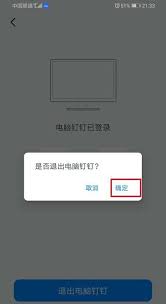
选中你要退出的电脑设备,然后点击右上角的“管理”按钮。此时会弹出一个操作菜单,在菜单中选择“退出登录”选项。系统会提示你确认是否要退出该设备的登录状态,点击“确定”即可。
完成上述操作后,电脑端的钉钉就会自动退出登录啦。你还可以在“登录设备管理”页面中,随时查看设备的登录情况,确保账号的安全性。
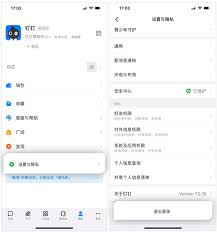
通过以上简单的几个步骤,就能轻松地在钉钉手机端将电脑上的登录状态退出。无论是个人用户还是企业用户,都能方便快捷地管理自己的账号登录设备。这样一来,你可以更加安心地使用钉钉,不用担心账号被他人冒用。而且,熟练掌握这些操作,也能提高你使用钉钉的效率,让工作和沟通更加顺畅。赶紧试试吧,让你的钉钉账号管理更加得心应手!
相关文章
更多+












